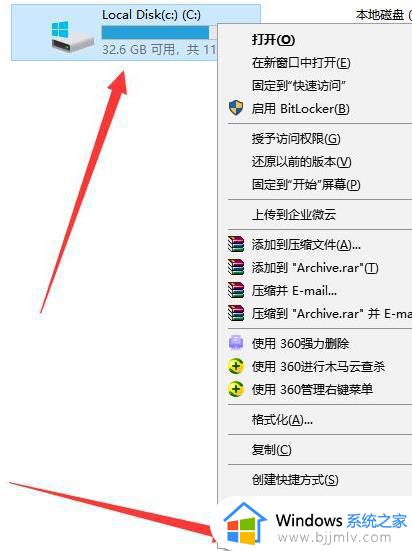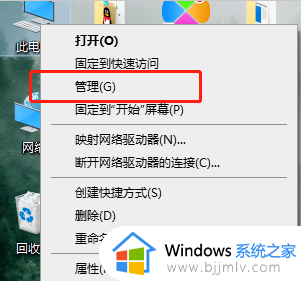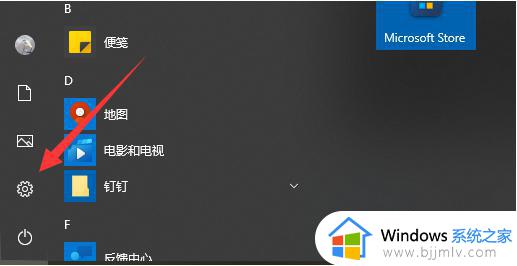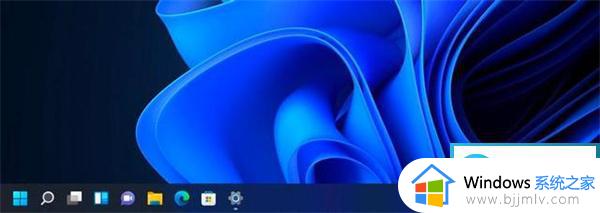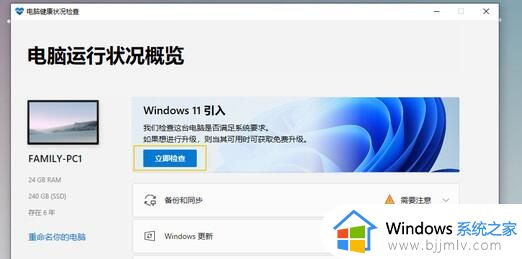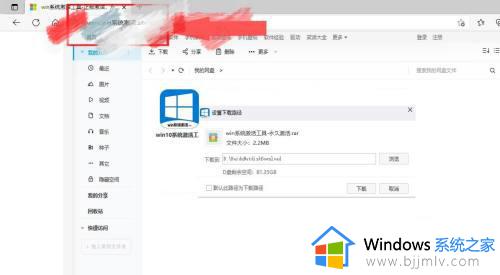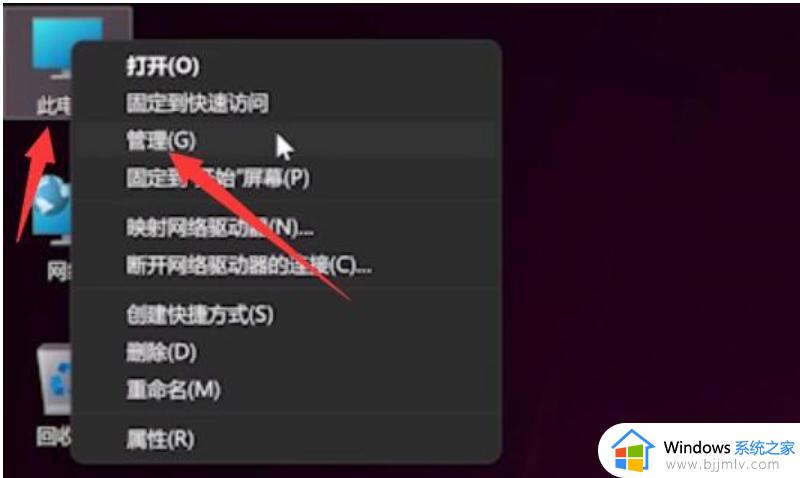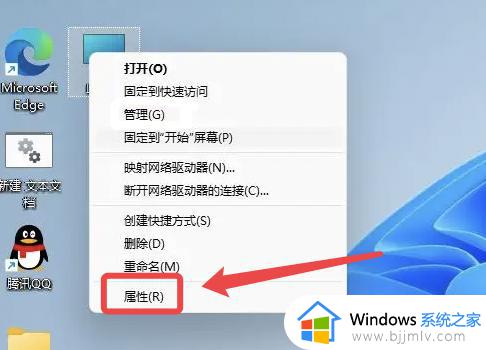笔记本win11系统盘少了12g怎么办 win11笔记本系统盘少了12g如何处理
更新时间:2024-02-01 13:03:35作者:jkai
在使用win11操作系统的过程中,小伙伴可能会遇到系统盘空间不足的问题,尤其是当系统盘缺少了12g的空间时。这可能会导致系统运行缓慢,甚至影响系统的稳定性和性能,对此小伙伴就想要知道笔记本win11系统盘少了12g怎么办,那么接下来小编就带着大家一起来看看win11笔记本系统盘少了12g如何处理,快来学习一下吧。
解决方法如下:
1、首先鼠标右击本地c盘,在弹出的菜单中点击属性。

2、然后在打开的界面中,点击中间的“磁盘清理”。
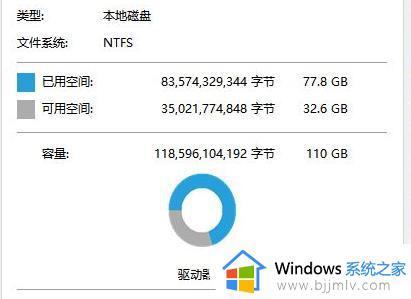
3、然后在磁盘清理界面中点击“清理系统文件”。
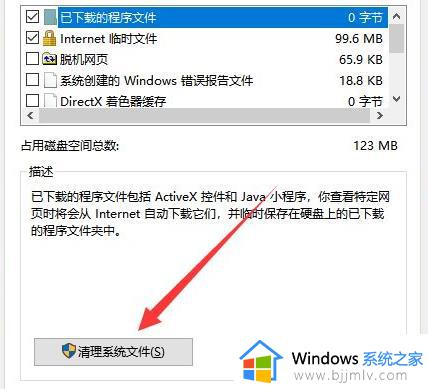
4、随后选中你要清理的选项,包括“以前的windows安装”点击确定。
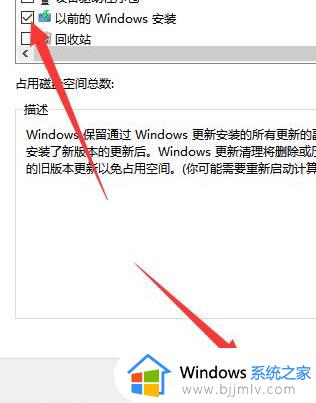
5、在弹出的窗口上点击“删除文件”即可删除。
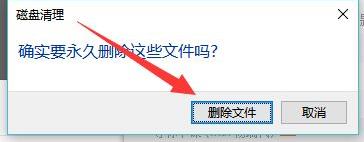
6、最后在弹出的提示框中,点击是,等待系统自动清理即可。
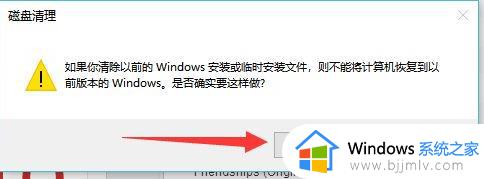
以上全部内容就是小编带给大家的win11笔记本系统盘少了12g处理方法详细内容分享啦,小伙伴们如果你们也不清楚怎么操作的话,就快点跟着小编一起来看看吧,希望能够帮助到大家。